แล้วเขียนความคิดเห็นของคุณ
ReiBoot for Android - เครื่องมือซ่อมแซมระบบ Android ที่ดีที่สุด
แก้ไขปัญหา Android กว่า 50 รายการ & เข้า/ออกโหมด Recovery ได้ฟรี
เครื่องมือซ่อม Android ที่ดีที่สุด
แก้ไขปัญหา Android 50+ รายการ โดยไม่ลบข้อมูล
เร็วๆ นี้ ผู้ใช้หลายท่านพบปัญหาโทรศัพท์ Galaxy S7 ดับเอง หน้าจอมืด และหาทางแก้ไขกับทีมงานของ Tenorshare เรารู้ว่าไม่มีมือถือเครื่องไหนเพอร์เฟค และทุกเครื่องมีปัญหาเฉพาะของตัวมันเอง ปัญหาหน้าจอ Galaxy S7 เป็นสีดำ เป็นปัญหาที่พบได้ทั่วไปของ Samsung Galaxy S7 ดังนั้นเราจึงค้นหาทางแก้ไขขึ้นมา เพื่อช่วยให้ผู้ที่พบกับปัญหานี้ได้ลองแนวทางแก้ไขเหล่านี้
ถ้าคุณเห็นหน้าจอ Samsung S7 เป็นสีดำ อาจจะคิดว่าแบตเตอรี่หมดแล้ว?หรือคุณอาจจะเผลอกดโดนปุ่มปิดเครื่องโดยไม่ได้ตั้งใจ หากไม่ใช่ทั้งสองสาเหตุนี้ Samsung S7 อาจจะมีปัญหาค้าง หรือปัญหาเกี่ยวกับระบบดำเนินการ เช่น ระบบล่ม ปัญหาเครือข่าย หรือปัญหาฮาร์ดแวร์ก็เป็นได้
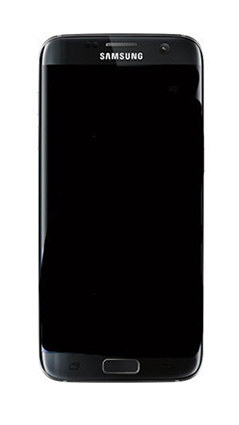
คุณสามารถไว้ในซอฟต์แวร์ของบุคคลที่สามได้เสมอในการตรวจสอบและซ่อมแซมปัญหา เมื่อพูดถึงการซ่อมแซม เราหวังว่าสิ่งแรกที่คุณจะนึกถึงคือ Tenorshare ReiBoot for Android ซอฟต์แวร์นี้มีความสามารถซ่อมแซมปัญหาของ Android ได้มาถึง 50 ปัญหา และรองรับระบบ Android เกือบทั้งหมด สามารถล้างแคชได้ภายในคลิ๊กเดียว และรองรับสนับสนุน Android 9 Pie ด้วยเช่นกัน
คำเตือน: คุณต้องดาวน์โหลดและติดตั้ง Tenorshare Reibot สำหรับ Android ลงในคอมพิวเตอร์ของคุณก่อนเพื่อเริ่มทำการใดๆ
นี่คือขั้นตอนในการแก้ไขปัญหาหน้าจอ Samsung S7/S7 Edge เป็นสีดำ
เปิด Tenorshare Reibot สำหรับ Android บนคอมของคุณและเชื่อมต่อกับ Galaxy S7 โดยใช้สายเคเบิ้ล USB แล้วคลิ๊กที่ "ซ่อมแซมระบบแอนดรอย์"

ต่อไป คลิ๊กที่ "ซ่อมแซมทันที" เพื่อซ่อมปัญหามือถือหน้าจอเป็นสีดำ

จากนั้นใส่ข้อมูลลงในมือถือและคลิ๊กที่ "ต่อไป" เพื่อไปต่อ หากว่าคุณไม่ทราบข้อมูลของอุปกรณ์ของคุณ แค่เลื่อนลูกศรของเม้าส์ที่เครื่องหมาย "?"

แพ็คเกจเฟิร์มแวร์ของคุณจะเริ่มทำการดาวน์โหลดและใช้เวลาไม่กี่นาทีในการเสร็จสิ้นดาวน์โหลด

เมื่อดาวน์โหลดเสร็จแล้ว ให้คลิ๊กที่ "ซ่อมแซมทันที"

คุณต้องอ่านกล่องข้อความที่ปรากฏขึ้นมา และทำตามขั้นตอนที่คุณเห็นบนหน้าจอ ใช้เวลาไม่กี่นาทีจนกว่าขั้นตอนจะเสร็จสิ้น ดังนั้นอย่าตัดขาดการเชื่อมต่อมือถือของคุณระหว่างการดำเนินการ


มีอยู่หลายวิธีที่จะช่วยแก้ไขปัญหา Samsung S7 ได้อย่างง่ายดาย แต่ละวิธีใช้งานได้แตกต่างกันไปสำหรับผู้ใช้งานของแต่ละท่าน ดังนั้นเราจึงแนะนำให้ท่านลองใช้วิธีการทั้งหมดเบื้องล่างที่เราจะกล่าวถึงดูนี้ เพื่อที่คุณจะได้ทราบว่าวิธีไหนที่ดีที่สุดสำหรับคุณ คุณจะไม่มีทางรู้เลยยกเว้นแต่ว่าคุณจะเคยลองมาทุกวิธีแล้ว
คุณอาจจะลองด้วยวิธีที่ง่ายที่สุดก่อน --- การบังคับรีบูตเครื่อง การบังคับรีบูตเครื่องอาจช่วยแก้ไขข้อบกพร่องเล็กๆ น้อยๆ กลิช์ตต่างๆ หรืออาจจะช่วยแก้ไขปัญหาของคุณได้เลยด้วยซ้ำ ดังนั้นจึงเป็นการดีที่คุณจะลองบังคับรีบูตเครื่องดูก่อนที่คุณจะลองวิธีอื่นใด ขั้นตอนในการรีบูต Samsung Galaxy S7 สามารถทำได้ตามนี้:

ปัญหาแบตเตอรี่หมดอาจจะเป็นปัญหาหนึ่งที่ทำให้หน้าจอ Samsung S7 edge เป็นสีดำ หากว่ามือถือของคุณแบตหมด ไม่ว่าคุณจะพยายามเปิดเครื่องอย่างไร หน้าจอก็จะยังคงดับเป็นสีดำแน่นอน
เราขอแนะนำให้คุณชาร์จเครื่องอย่างน้อย 30 นาที ให้เครื่องมีแบตเพียงพอในการใช้งาน
Samsung Galaxy S7 สนับสนุนการชาร์จแบบไร้สาย เพียงแค่คุณวางมันลงบนแผ่นชาร์จหรือแท่นวางชาร์จก็ได้ หากคุณต้องการชาร์จด้วยสายเคเบิ้ล คุณเพียงต้องเชื่อมต่อเครื่องกับสายและเสียบเข้ากับปลั๊ก ในไม่ช้าแบตเตอรี่จะชาร์จและเครื่องของคุณจะใช้งานได้

บางครั้งคุณอาจจะมีปัญหาหน้าจอ Samsung Galaxy s7 เป็นสีดำเนื่องจากการติดตั้งแอปมีปัญหาก็เป็นไปได้ คุณต้องลองไล่ดูแอปในเครื่องของคุณด้วยตนเอง เพราะเราช่วยตรวจดูในส่วนนี้ให้คุณไม่ได้
นี่คือเกณฑ์ในการตรวจ เมื่อคุณพยายามเปิดแอปใดก็ตามมันจะล่ม และคุณจะเปิดใช้งานนแอปไม่ได้
หลายท่านอาจจะคิดว่ามันเป็นปัญหาเล็กน้อยที่คงจะเกิดขึ้นเพียงครั้งเดียวและคงจะไม่ส่งผลต่ออะไร แต่ว่าปัญหาเดิมกันนี้อาจจะทำให้เครื่องดับหรือหน้าจอเป็นสีดำได้ ดังนั้นจึงเป็นการดีกว่าที่คุณจะลองยกเลิกการติดตั้งแอปที่มีปัญหาล่มออกไปก่อนเพื่อลองแก้ไขปัญหาหน้าจอเป็นสีดำ
เซฟโหมดช่วยให้คุณทราบได้ว่าแอปไหนสร้างปัญหาให้กับ Samsung S7 มันจะตรวจจับแอปล่าสุดที่ได้รับการติดตั้งลงในเครื่องของคุณแล้วหาว่าแอปไหนเป็นตัวการ เรามาลองดูลำดับวิธีการกัน
หากคุณไม่เห็น "เซฟโหมด" ปรากฏขึ้น ให้ลองทำขั้นตอนก่อนหน้าอีกครั้ง
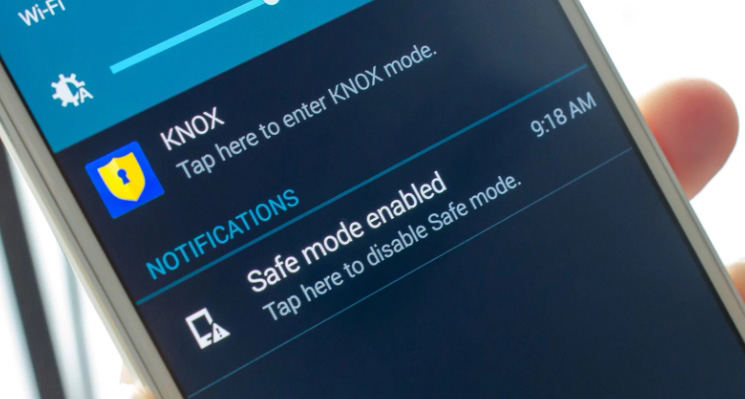
อีกวิธีหนึ่งที่คุณสามารถทำได้ก็คือการล้างแคชในโหมดการกู้คืน โดยทั่วไปแล้วเครื่องของคุณมักจะเต็มไปด้วยแคช อาจเป็นไปได้ที่เครื่องจะค้าง ดังนั้นคุณควรลบแคชทั้งหมดออกจากเครื่อง และบูต Samsung S7 เข้าสู่โหมดการกู้คืน เพื่อทำการล้างแคช
โหมดการกู้คืน Android จะปรากฏขึ้น อย่างที่เราแสดงให้เห็นที่ด้านล่างนี้
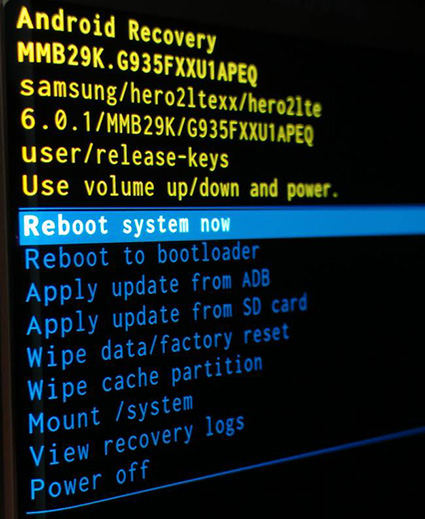

หลังจากที่แคชทั้งหมดถูกลบไป เลือกที่ "รีบูตระบบทันที" เพื่อที่Samsung Galaxy S7 จะได้ออกจากโหมดการกู้คืน
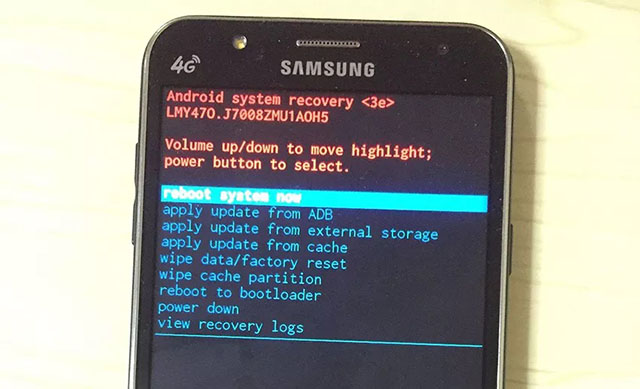
รีเซ็ตเครื่องเป็นค่าโรงงานเป็นวิธีแก้ไขปัญหากลิชต์หรือบักใน Samsung Galaxy S7 เบื้องต้นทั่วไป วิธีนี้จำลบข้อมูลทั้งหมดที่คุณเซฟเอาไว้ ดังนั้นเราขอแนะนำว่าคุณควรแบ็คอัพข้อมูลของคุณให้ดีก่อนที่จะลองใช้วิธีการแก้ไข้นี้
คำเตือน: โปรดแบ็คอัพข้อมูลทั้งหมดของคุณก่อนเนื่องจากการตั้งค่ารีเซ็ตเครื่องเป็นค่าโรงงานจะทำการลบข้อมูลทั้งหมดในเครื่องทิ้งระหว่างการดำเนินการ
วิธีการทำการรีเซ็ตตั้งค่าเป็นค่าจากโรงงานของ Samsung Galaxy S7/S7 Edge:
กดค้างปุ่มโฮมและปุ่มเพิ่มเสียงพร้อมกัน
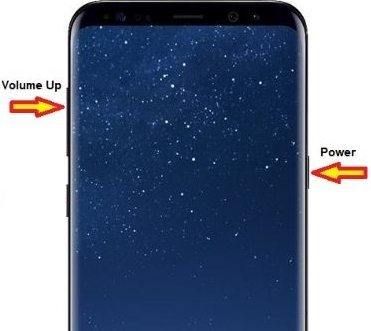
ในไม่ช้าหน้าจอจะปรากฏ "การกู้คืนการบูต…." ที่ด้านบนขวาของหน้าจอ ตอนนี้คุณปล่อยปุ่มทั้งหมดได้แล้ว
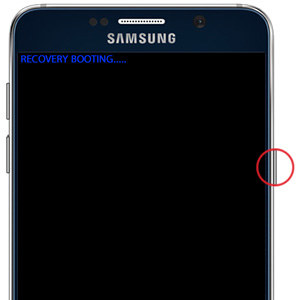
ใช้ปุ่มเสียงเพื่อเลือก "ล้างข้อมูล / ตั้งค่าโรงงาน" และปุ่มพาวเวอร์ เพื่อเลือก
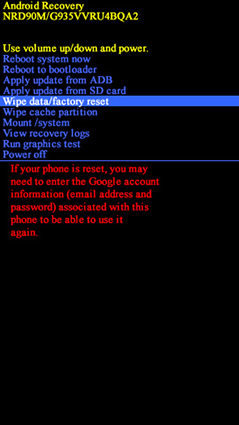
จากนั้นเลือก "ใช่" เพื่อคอนเฟิร์มการกระทำ จะใช้เวลาสักครู่ในกระบวนการนี้
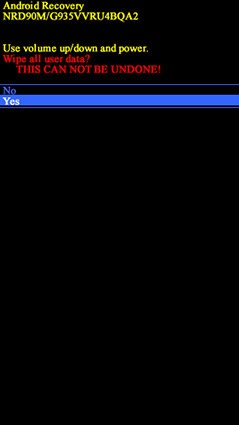
จากนั้น เลือก "รีบูทระบบเดี๋ยวนี้" เพื่อรีสตาร์ทเครื่อง และใช้งานตามปกติอีกครั้ง
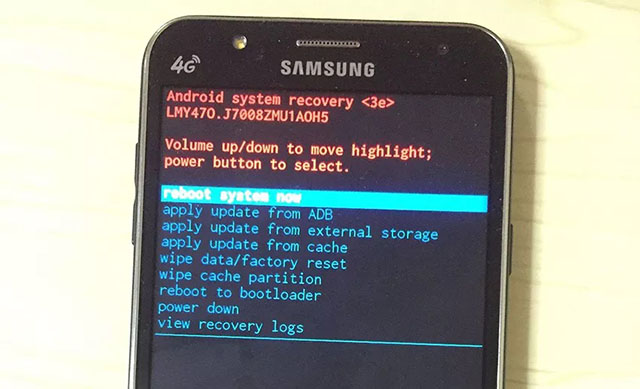
หากคุณยังคงไม่สามารถแก้ไขปัญหาหน้าจอ Samsung Galaxy S7 เป็นสีดำได้หลังจากที่ลองมากทุกวิธีข้างตนแล้ว อาจเป็นไปได้ว่าเครื่องของคุณมีปัญหาทางด้านฮาร์ดแวร์ คุณควรนำเครื่องของคุณไปยัง Samsung เคาน์เตอร์เซอร์วิส เพื่อรับการซ่อมแซม เราหวังว่าเครื่องของคุณจะได้รับการซ่อมแซมโดยเร็ว
ในบทความนี้ เราได้อธิบายเกี่ยวกับวิธีการแก้ไขหากโทรศัพท์ Galaxy S7 ดับเองหรือหน้าจอมืด เราหวังว่าจะมีวิธีใดวิธีหนึ่งที่จะช่วยคุณแก้ไขปัญหาของคุณได้ วิธีที่ดีที่สุดที่เราอยากจะแนะนำคือ Tenorshare ReiBoot for Android ซึ่งสามารถแก้ไข ปัญหา Android ได้เกือบทั้งหมด คุณอาจจะลองสักครั้ง แล้วคุณจะเห็นถึงความเป็นไปได้ของซอฟต์แวร์ตัวนี้ และโปรดคอมเม้นท์หรือถามคำถามเข้ามาหากคุณมีข้อสงสัยหรือคำถามใดๆ
เพิ่มเพื่อน LINE กับ Tenorshare
รับข่าวสาร อัปเดตโปรโมชั่น และสิทธิพิเศษก่อนใคร!

แล้วเขียนความคิดเห็นของคุณ
Leave a Comment
Create your review for Tenorshare articles
โดย Nakhon Pichaiwong
2025-12-09 / Samsung
ให้คะแนนเลย!